

|
WPS是英文Word Processing System(文字处理系统)的缩写。它集编辑与打印为一体,具有丰富的全屏幕编辑功能,而且还提供了各种控制输出格式及打印功能,使打印出的文稿即美观又规范,基本上能满足各界文字工作者编辑、打印各种文件的需要和要求。 Excel表格中有许多的公式可以方便我们的运算,那么如何用Excel计算矩形的逆矩阵呢?小编经常有这样一个非常实用的小技巧,只需要一个公式就能搞定,一起来看看吧!! 首先我们将要计算的矩阵输入的表格中,如下图所示: 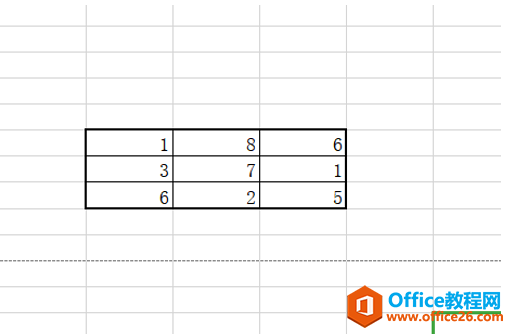 ? ?然后我们在空白的地方选一个区域,放置结果,如下图所示: 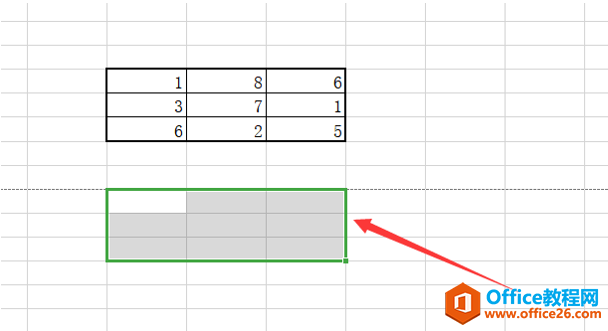 ? ?点击顶部工具栏上的公式,插入按钮如下: 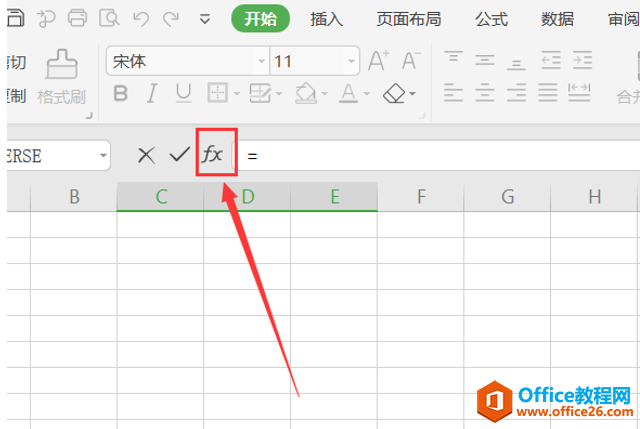 ? ?这时会弹出一个插入函数的窗口,我们在选择类别这里选择全部,在下方的选择函数,我们选择MINVERSE函数: 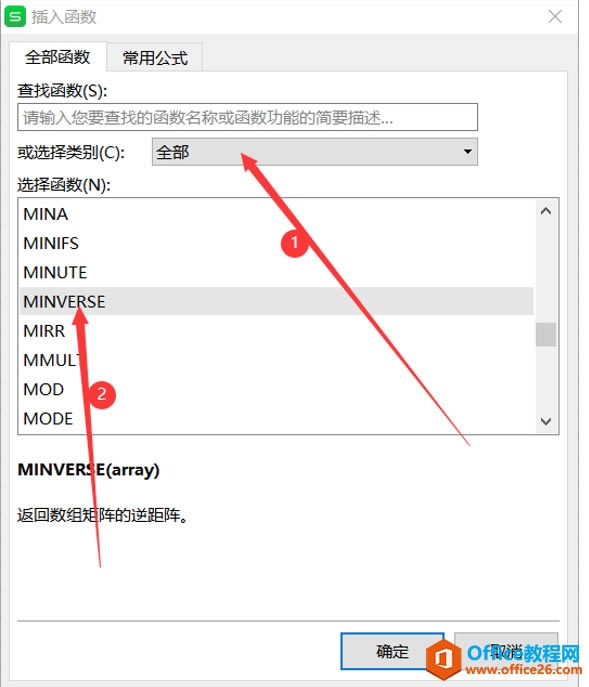 ? ?点击确定,在弹出的函数参数窗口中,点击下方小图标: 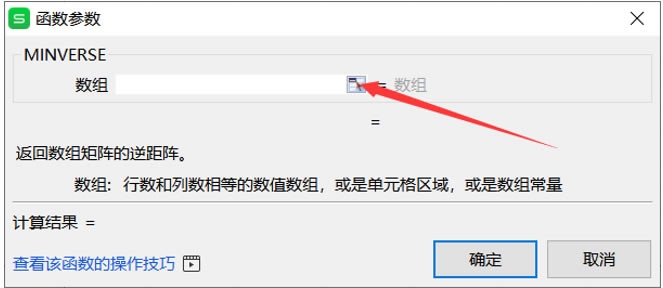 ? ?选择我们需要计算的矩型数据区域:  ? ?然后按住键盘的Ctrl和Shift键,点击确定: 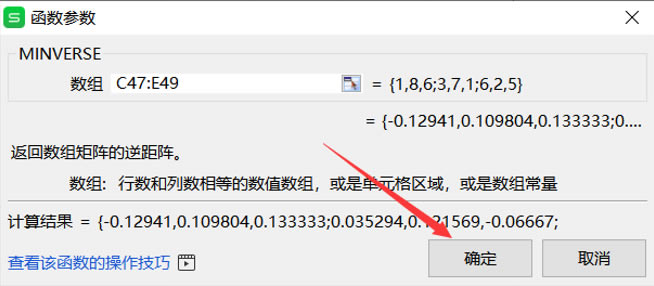 ? ?这样我们的矩阵的逆矩阵就算出来了: 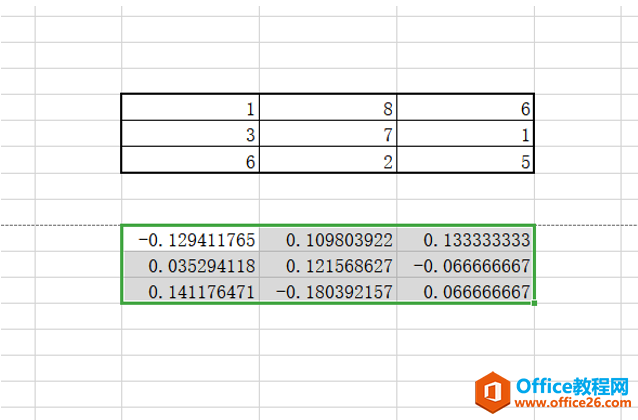 ? ?这个方法是不是非常简单呢?现在你知道如何用Excel计算矩阵的逆矩阵了吧? 在中国大陆,金山软件公司在政府采购中多次击败微软公司,现的中国大陆政府、机关很多都装有WPS Office办公软件。 |
温馨提示:喜欢本站的话,请收藏一下本站!